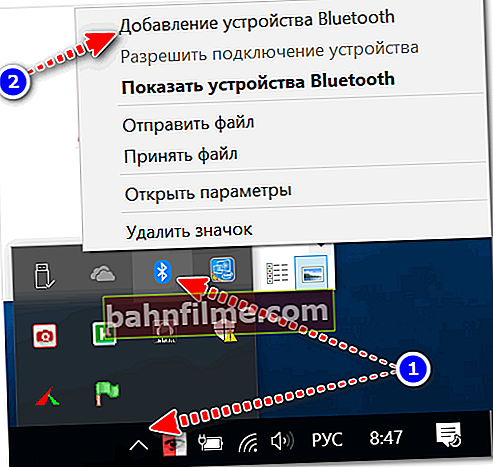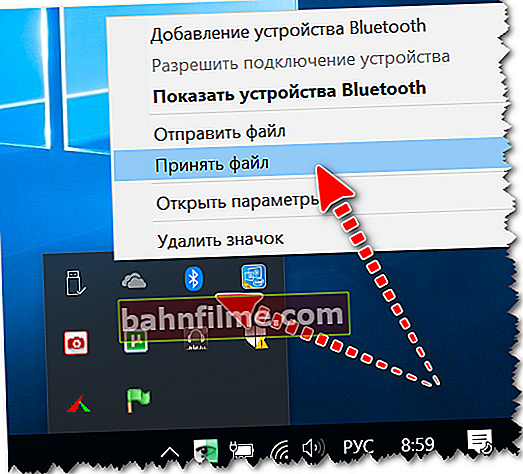Xin chào.
Xin chào.
Một mặt, câu hỏi ngày nay là tầm thường; Mặt khác, khi bạn cần chuyển gấp các tập tin từ máy tính xách tay đầu tiên sang máy tính xách tay thứ hai, và không có ổ đĩa flash hoặc đĩa nào trong tay và một cái gì đó khác không hoạt động - đây là một điều không may, bạn mất hết khả năng phán đoán 😊. ..
Trên thực tế, trong bài đăng này, tôi đã quyết định kết hợp tất cả các phương pháp phổ biến nhất (bằng cách nào đó mà tôi đã xem xét trước đó trên blog) để chuyển dữ liệu từ máy tính xách tay này sang máy tính xách tay khác (hoặc từ PC sang PC). Tôi nghĩ rằng trong một thời điểm bất thường như vậy, khi mọi thứ diễn ra "không theo kế hoạch" - bạn có thể chọn một cái gì đó cho mình ...
Lưu ý: các phương pháp đơn giản nhất được đánh dấu đặc biệt. hình ảnh trong menu. Tôi khuyên bạn nên bắt đầu với chúng.
*
Phương thức truyền dữ liệu
Không có mạng
👉 Tùy chọn 1: ổ đĩa flash, ổ đĩa ngoài
Tùy chọn rõ ràng và đơn giản nhất là sử dụng bất kỳ thiết bị lưu trữ USB nào: ổ đĩa flash USB, ổ đĩa ngoài, thẻ SD, v.v. Sau khi kết nối với cổng USB, bạn chỉ cần chọn những thư mục và tệp bạn cần và nhấp chuột phải vào chúng - gửi chúng vào ổ đĩa di động (xem ảnh chụp màn hình bên dưới).

Kết nối thanh USB

Gửi đến bộ nhớ di động - ổ đĩa flash USB
Phương thức này khá tiện lợi và nhanh chóng, nó cho phép chuyển hầu hết các dạng thông tin.
Có lẽ vấn đề chỉ có thể phát sinh nếu bạn cần chuyển > 100-200 GB thông tin. Thứ nhất, không phải ai cũng có đĩa ngoài với kích thước như vậy (có nghĩa là bạn sẽ phải "chia nhỏ" dữ liệu và sắp xếp lại ổ đĩa qua lại). Và, thứ hai, tất cả những điều này có thể mất rất nhiều thời gian ...
Tùy chọn 2: qua Bluetooth
Tùy chọn này phù hợp với máy tính xách tay hơn là PC (vì bất kỳ máy tính xách tay hiện đại nào cũng đã có mô-đun Bluetooth tích hợp sẵn và bạn không cần phải mua riêng).
Phương pháp này phù hợp với một lượng thông tin tương đối nhỏ: ví dụ: 10 ảnh hiện tại, một số tài liệu Word làm việc, v.v. Vân vân.
👉 Ưu điểm: thông tin được truyền "không dây" và từ xa. Ngoài ra, sau khi bạn thiết lập ghép nối, tất cả trao đổi dữ liệu được giảm xuống gửi / nhận một tệp.
Làm thế nào nó hoạt động:
- trước tiên, bạn cần bật Bluetooth trên cả hai thiết bị (phải có một biểu tượng đặc biệt trong khay, như trong ảnh chụp màn hình bên dưới; nếu không có, hãy xem ghi chú này);
- sau đó trên một trong các máy tính xách tay bạn cần bắt đầu quy trình ghép nối: nhấp vào biểu tượng trong khay LMB và chọn "Thêm thiết bị ";
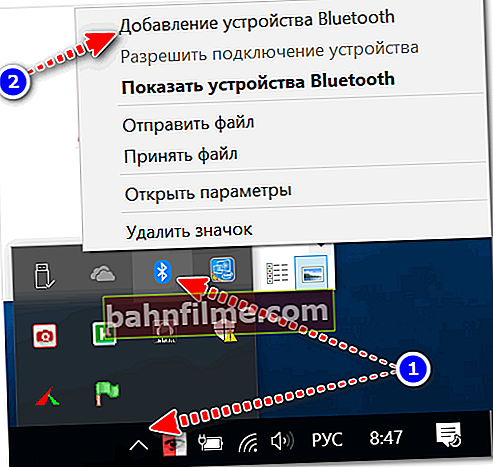
Thêm thiết bị Bluetooth - xem khay
- sau đó bạn sẽ cần phải đồng ý ghép nối, nhập mã (sẽ xuất hiện trên màn hình) - và nếu mọi thứ diễn ra tốt đẹp, các thiết bị sẽ sẵn sàng để sử dụng;

Thiết bị đã sẵn sàng để sử dụng
- hơn nữa trên một thiết bị bạn sẽ cần "Gửi" tệp và mặt khác "Chấp nhận" (xem ảnh chụp màn hình bên dưới). Thêm chi tiết về chủ đề này - //ocomp.info/peredavat-faylyi-bl Bluetooth.html
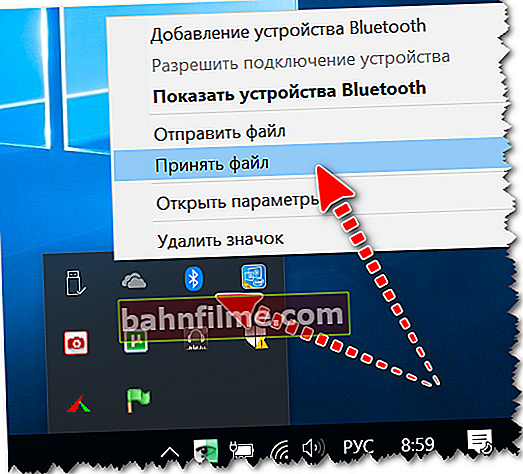
Windows 10 - Nhận tệp qua Bluetooth
Tùy chọn 3: bằng cách lắp ổ cứng từ máy tính xách tay này sang máy tính xách tay khác
Nếu bạn cần chuyển một lượng lớn dữ liệu, ví dụ: 1000-2000 GB, thì sao chép dán sẽ mất cả ngày và không có khả năng giúp giải quyết vấn đề tận cùng ...
Trong trường hợp này, cách sau có thể là một lựa chọn rất tốt: tháo ổ cứng có thông tin cần thiết khỏi một máy tính xách tay và kết nối nó với một máy tính xách tay khác (máy tính xách tay / PC). Hơn nữa, với sự giúp đỡ của những người đặc biệt. Bộ điều hợp đĩa thậm chí có thể được kết nối với cổng USB! Những, cái đó. máy tính xách tay thứ hai không bắt buộc phải tháo rời và lắp đĩa vào đó ...
👉 Giúp đỡ:
- Cách kết nối ổ cứng với cổng USB
- Cách kết nối ổ cứng thứ hai với máy tính, laptop
- Cách kết nối ổ cứng từ máy tính xách tay với máy tính

Bộ chuyển đổi SATA sang USB
Trên mạng
Nhân tiệnNếu máy tính xách tay của bạn không có kết nối Internet, khi cần chuyển tập tin gấp, hãy nhớ đến điện thoại của bạn! Sử dụng chế độ modem (có một chức năng như vậy trong Android) - bạn có thể chia sẻ Internet và chuyển tất cả các tệp cần thiết từ máy tính xách tay ...
👉 Cách 1: Email
Nếu thiết bị được kết nối Internet, thì đây là một trong những cách linh hoạt và tiện dụng nhất. Thứ nhất, nó phù hợp với tất cả các loại dữ liệu (ngay cả với một khối lượng khá lớn - ví dụ, Yahoo cho 1 TB cho các tệp!).
Thứ hai, thư có thể được đọc từ bất kỳ thiết bị nào - thậm chí là máy tính xách tay, thậm chí là điện thoại ... Thứ ba, các tập tin có thể được gửi và nhận bất kỳ lúc nào trong ngày (tức là không nhất thiết phải trực tuyến cùng nhau).
Để biết thông tin về nơi bắt đầu một hộp thư và cách sử dụng nó, hãy xem bài viết, liên kết đến bên dưới. Nói chung, bạn cần vào thư của mình và nhấp vào viết thư mới ...
👉 Giúp đỡ! Cách viết e-mail và gửi thư đúng cách - //ocomp.info/kak-pravilno-napisat-e-mail.html

viết một tin nhắn
Tiếp theo, chỉ định địa chỉ e-mail (mà bạn viết nó), chủ đề của thư và đính kèm các tệp cần thiết (nó trông như thế nào trong thư Yandex, hãy xem ảnh chụp màn hình bên dưới).

Đính kèm tài liệu vào một lá thư
Xin lưu ý rằng các dịch vụ e-mail khác nhau có thể có "chip" riêng. Ví dụ, Yahoo có kích thước hộp thư rất lớn (1 TB), Rambler lọc thư rác rất tốt, Yandex cho phép bạn chỉ định số điện thoại của mình làm địa chỉ, v.v.
👉 Nhân tiện!
Nơi tạo thư: các dịch vụ đăng ký hộp thư. Tìm một E-mail ngắn và đẹp! - //ocomp.info/gde-sozdat-pochtu-top-servisyi.html
👉 Tùy chọn 2: ổ đĩa đám mây
Gần đây rất phổ biến. Nếu bạn đã có các tệp cần thiết được lưu trữ trên ổ đĩa đám mây, bạn có thể chuyển chúng bằng cách chỉ cần sao chép liên kết tới chúng và chuyển nó cho người dùng khác. Chà, không có gì để nói về dung lượng - với một khoản phí nhỏ, các dịch vụ đám mây hiện đại đã sẵn sàng cung cấp dung lượng trống lên đến vài terabyte.
Đối với những người chưa sử dụng đĩa đám mây, tôi khuyên bạn nên bắt đầu làm quen với đĩa Yandex và Cloud-mail.ru. Chúng hoàn toàn bằng tiếng Nga (với sự hỗ trợ của Nga) và giao diện của chúng gần với trình thám hiểm nhất có thể.
Những, cái đó. sau khi cài đặt đặc biệt. Phần mềm từ trang web của nhà phát triển - sử dụng đĩa không khó hơn sử dụng trình thám hiểm thông thường, sao chép và di chuyển tệp từ thư mục này sang thư mục khác ...

Sao chép liên kết / đĩa Yandex
Nhân tiện, ổ đĩa đám mây cung cấp thêm hai lợi thế không thể phủ nhận:
- chúng có thể được liên kết với điện thoại của bạn: tất cả ảnh và video sẽ được đồng bộ hóa tự động - tức là bạn có thể tiết kiệm bộ nhớ (dung lượng trống) trên điện thoại của mình và trong trường hợp mất hoặc hỏng, sẽ luôn có một bản sao lưu trong tay!
- vào ổ đĩa đám mây, bạn có thể tự động sao lưu tài liệu của mình trong Windows (đối với điều này, bạn chỉ cần định cấu hình hệ thống một lần). Trong trường hợp đĩa cứng bị lỗi (hoặc cài đặt lại hệ thống) - sẽ không có gì bị mất!
Làm thế nào để thiết lập tất cả - xem liên kết bên dưới.
👉 Giúp đỡ!
Yandex Disk: cách sử dụng, tải lên và tải xuống các tập tin, ảnh. Cách thiết lập tự động tạo bản sao tài liệu của tôi - //ocomp.info/yandeks-disk-kak-polzovatsya.html
Tùy chọn 3: uTorrent và Strong DC ++
Sử dụng một chương trình chẳng hạn như uTorrent (và các tính năng tương tự của nó), bạn không chỉ có thể tải xuống thông tin từ trình theo dõi torrent mà còn có thể chuyển nó từ máy tính này sang máy tính khác (nhân tiện, nhiều người không biết điều này ...).
👉 Đặc điểm của phương pháp: bạn có thể chuyển cả những tập tin và thư mục rất lớn qua Internet. Nếu kết nối bị hỏng trong quá trình tải, thì thông tin sẽ tiếp tục được tải kể từ thời điểm ngắt.
Hạn chế duy nhất: trong quá trình chuyển giao - cả hai máy tính phải được bật và kết nối Internet.
Toàn bộ điểm mấu chốt là:
- trước tiên, bạn cần chạy uTorrent trên cả máy tính xách tay / PC;
- sau đó, trên một trong số họ, hãy nhấp vào menu "Tệp / tạo torrent" ;
- sau đó chọn thư mục và chọn hộp "Bắt đầu gieo hạt" ;
- đưa ra mô tả về torrent;
- và nhấn nút "Tạo nên" .

Tạo tệp torrent
Sau đó, bạn sẽ có một tệp nhỏ 1-2 KB với phần mở rộng ".torrent" (giống như khi tải xuống từ trình theo dõi torrent). Tệp này phải được chuyển sang máy tính khác (theo bất kỳ cách nào) và được mở bằng uTorrent.Nếu mọi thứ được thực hiện đúng, quá trình tải xuống (các) tệp sẽ bắt đầu.

Chúng tôi chuyển một tệp có dung lượng 1-2 KB để tải xuống torrent
Tuy nhiên, uTorrent cũng có một chương trình thay thế - chương trình Strong DC ++. Sự khác biệt cơ bản của nó là trước tiên bạn sẽ cần kết nối với một trong các trung tâm (từ cả hai PC), sau đó chia sẻ các tệp và thư mục cần thiết trên một máy tính và tải chúng xuống trên máy khác.
Để biết thêm thông tin về cách thiết lập Strong DC ++ (và cách sử dụng), hãy xem bài viết ở liên kết bên dưới.
👉 Giúp đỡ!
Thay thế torrent (Strong DC ++) hoặc những gì có thể được sử dụng thay vì uTorrent, MediaGet, v.v. - //ocomp.info/zamena-torrentam.html
Tùy chọn 4: xã hội mạng và sứ giả
Vâng, một lựa chọn rất rõ ràng, phù hợp với lượng dữ liệu không quá lớn, là sử dụng các trình nhắn tin tức thời phổ biến (Skype, Viber, v.v.) và mạng xã hội. mạng (Vkontakte, Odnoklassniki, v.v.).

Skype - chuyển tệp
Nhân tiện, theo ý kiến cá nhân của tôi, phương pháp này không "đáng tin cậy" lắm, và nếu bạn chuyển bất kỳ tài liệu nào, tốt hơn nên đóng gói chúng vào một kho lưu trữ được bảo vệ bằng mật khẩu. Nếu bạn chưa biết cách thực hiện, hãy xem phần lưu ý này ...
Thông qua kết nối cục bộ (qua Wi-Fi hoặc trực tiếp bằng cáp LAN)
Nếu máy tính xách tay (PC) của bạn không quá xa nhau và bạn thường xuyên cần trao đổi lượng lớn thông tin (và có thể tạo đĩa dùng chung), thì có thể nên kết hợp chúng thành một mạng cục bộ.
Nhờ đó, nó sẽ có thể làm việc với các tệp mà thậm chí không cần tải chúng xuống từ một thiết bị khác, chơi trò chơi mạng, tạo chương trình phát sóng video và âm thanh, v.v.
Nói chung, khi kết hợp 2 PC gia đình (máy tính xách tay), chúng thường tiến hành như sau:
- hoặc họ mua một thiết bị chẳng hạn như bộ định tuyến (một "hộp" kết nối Internet và chia sẻ nó trên tất cả các thiết bị. Ngoài ra, tất cả các máy tính được kết nối với bộ định tuyến sẽ nằm trong một mạng cục bộ chung);
- hoặc sử dụng cáp LAN để kết nối máy tính này với máy tính khác. Bạn có thể mua một loại cáp như vậy ở bất kỳ cửa hàng máy tính nào (nhân tiện, lưu ý rằng chúng có thể khác nhau: bạn cần chính xác loại cáp cần thiết để kết nối PC với PC - cái gọi là tùy chọn chéo).

Hai máy tính xách tay được kết nối bằng cáp
Hơn nữa, bất kể phương pháp kết nối thiết bị nào, chúng đều tiến hành chia sẻ thư mục / đĩa. Để làm điều này, chỉ cần mở tính chất đĩa mong muốn (ví dụ), trong tab truy cập mở Cài đặt nâng cao và cho phép truy cập chung ... Xem ví dụ bên dưới.

Đĩa công khai
Sau đó, từ bất kỳ PC nào trong mạng cục bộ, bạn có thể nhập thư mục chia sẻ này - chỉ cần mở "Nhạc trưởng" và mở rộng tab "Mạng lưới" (trong menu bên trái). Xem ảnh chụp màn hình bên dưới.

Cách xem thư mục nào được chia sẻ
Để biết thêm chi tiết về kết nối và cấu hình mạng cục bộ - hãy xem các bài viết trước của tôi. Các liên kết bên dưới.
👉 Trợ giúp!
1) Cách kết nối máy tính xách tay với máy tính (và truyền dữ liệu qua mạng cục bộ) - //ocomp.info/podklyuchit-noutbuk-k-pk.html
2) Máy tính xách tay và PC được kết nối với bộ định tuyến Wi-Fi: cách chuyển tệp giữa chúng, tạo thư mục hoặc đĩa công khai - //ocomp.info/k-wi-fi-nout-i-pc-kak-pered-faylyi. html
*
Đó là tất cả cho chiếc sim này ngày hôm nay ...
Tất cả những gì tốt nhất!
👋